ほとんどの人はLinuxをオペレーティングシステムと考えていますが、実際にはカーネルです。カーネルは、コンピューターのソフトウェアとハードウェアの間の架け橋です。 Linuxベースのオペレーティングシステムは実際にはLinuxディストリビューションと呼ばれ、通常はLinuxカーネル、ソフトウェアパッケージマネージャー、ソフトウェア、およびグラフィカルユーザーインターフェイスが含まれています。
特に管理者の場合は、システムのカーネルとOSのバージョンを常に把握しておくことが重要です。カーネルとOSのバージョンを知っていると、新しいソフトウェアのインストールに使用するパッケージマネージャーと、そのソフトウェアがシステムでサポートされているかどうかを判断するのに役立ちます。また、セキュリティパッチをインストールし、システムで利用可能な機能を特定するのにも役立ちます。
LinuxディストリビューションのOSバージョンは、コマンドラインインターフェイスとグラフィカルユーザーインターフェイスを使用して確認できます。 Linuxでは、CLIはOSをより細かく制御できるため、GUIよりも優先されます。この記事では、LinuxディストリビューションのOSバージョンを確認するために使用できるコマンドラインメソッドに主に焦点を当てます。
コマンドラインインターフェイスを使用してLinuxベースのOSのバージョンを判別するために使用できるさまざまな方法があります。
lsb_releaseを使用してLinuxOSのバージョンを確認する方法
lsb_releaseは、主要なLinuxディストリビューションにプリインストールされているユーティリティであり、コマンドラインインターフェイスにLinuxStandardBase情報を表示するために使用できます。以下のコマンドを使用して、システムのOSバージョンを確認します。
lsb_release -a
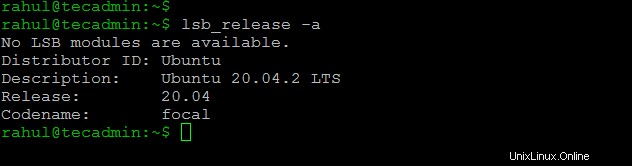
OSにプリインストールされていない場合は、パッケージマネージャーを使用してこのユーティリティをインストールできます。
sudo apt install lsb-release
aptは、Debianベースのシステムのパッケージマネージャーです。
LSB情報全体ではなくバージョン番号のみが必要な場合は、次のコマンドを使用します。
lsb_release -d

/etc/issueからLinuxのバージョンを確認します ファイル
/ etc / issueは、システムの識別情報を含む単純なテキストファイルです。この情報は、ログインプロンプトの前に画面に出力されます。以下のコマンドを使用して、コマンドラインインターフェイスにファイルの内容を表示します。
cat /etc/issue

/etc/os-releaseからLinuxOSのバージョンを確認します ファイル
/ etc / os-releaseファイルには、オペレーティングシステムに関連するすべての情報が含まれています。これは、最新のLinuxディストリビューションのsystemdパッケージにのみ含まれている構成ファイルです。
/etc/os-releaseの内容を表示するには CLIのファイルは、以下のコマンドを使用します。
cat /etc/os-release

。
hostnamectlコマンドでLinuxバージョンを確認する
hostnamectlコマンドの主な目的は、ホスト名を変更または確認することです。ただし、このコマンドを使用して、システムのOSとカーネルのバージョンを確認することもできます。
hostnamectl
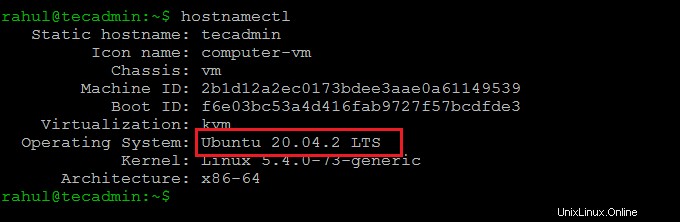
古いLinuxシステムでOSバージョンを確認する方法
非常に古いLinuxディストリビューションを実行している場合は、上記のコマンドを使用できない可能性があります。次のコマンドを使用して、古いシステムのOSバージョンを確認します。
cat /etc/*release
unameコマンドを使用してシステムのLinuxカーネルバージョンを確認する方法
unameコマンドを使用して、システムのカーネルバージョンをターミナルに表示できます。
uname -srm
Output: Linux 5.4.0-73-generic x86_64
結論
システムのOSとカーネルのバージョンを知ることは、システムの更新された機能に関する情報を常に入手できるため、重要です。 Linuxディストリビューションにデスクトップ環境がある場合は、GUIを使用してOSバージョンを確認することもできます。
このハウツーガイドでは、コマンドラインインターフェイスを使用してLinuxディストリビューションのバージョンを確認する方法を学びました。また、システムのカーネルバージョンを確認することも学びました。